
Innehållsförteckning:
- Steg 1: Vad du behöver
- Steg 2: Jag har din kod
- Steg 3: Awl Through the Middle
- Steg 4: Sår upp som en vår
- Steg 5: Paper Heart
- Steg 6: Ansluten genom ledningar
- Steg 7: Dancing Heart
- Steg 8: Bakgrundsbelyst med kärlek
- Steg 9: Batteridriven
- Steg 10: I sin slutliga form
- Steg 11: Med filtknappar
- Steg 12: Baserat på din egen arbetsprototyp
- Steg 13: Forma upp
- Steg 14: In i en Shadowbox
- Steg 15: Utlöst av IFTTT
- Författare John Day [email protected].
- Public 2024-01-30 12:37.
- Senast ändrad 2025-01-23 15:10.


Av bekathwiaBecky SternFölj mer av författaren:

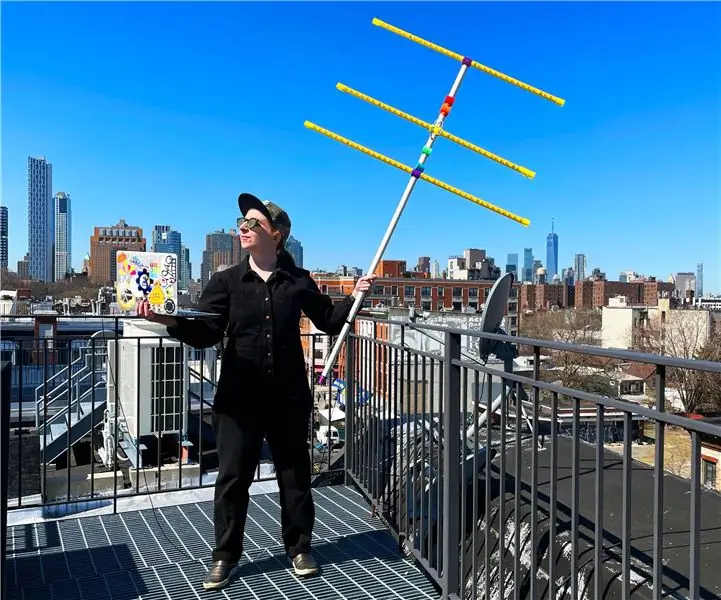
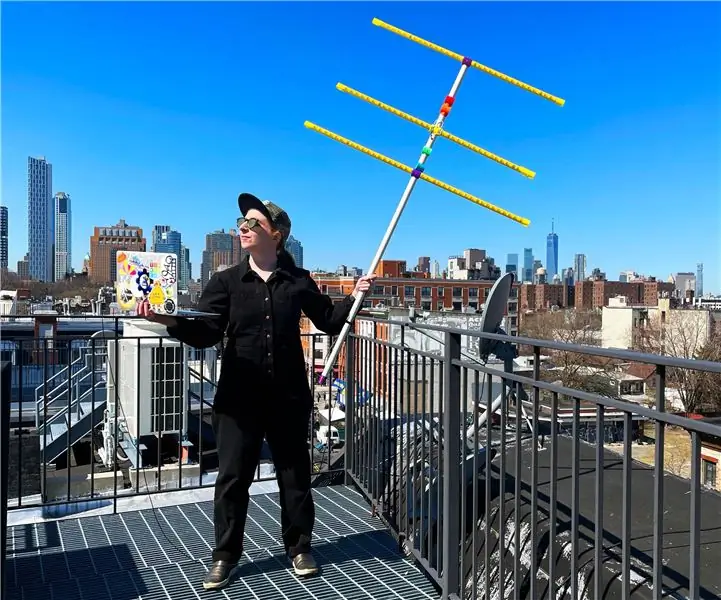


Om: Att göra och dela är mina två största passioner! Totalt har jag publicerat hundratals självstudier om allt från mikrokontroller till stickning. Jag är en motorcyklist i New York och en hund som inte ångrar mig. My wo… Mer om bekathwia »
Skicka din valentine en lapp via nätet! Detta DIY -elektronikprojekt använder en liten vibrerande motor för att försiktigt vinka ett mjukpappershjärta och blinka en lysdiod när den får instruktioner över internet från en annan enhet. Jag byggde två versioner av ESP8266 wifi -kretsen, också utrustad med två knappar för att utlösa de två kommandona. Enheterna pratar över Adafruit IO molndatatjänst för att kommunicera med varandra var som helst med wifi, och jag visar dig hur du aktiverar din valentine med API -gatewaytjänsten IFTTT också, om du bara vill bygga en valentinkrets.
Detta är ett ganska enkelt Internet of Things -projekt! Innan du dyker in bör du ha en fungerande kunskap om Arduinos programvara och elektroniklödning. Prova min nybörjare Arduino Class och/eller Randy Sarafans grundläggande elektronikklass för att få fart!
För att hänga med i det jag jobbar med, följ mig på YouTube, Instagram, Twitter, Pinterest och prenumerera på mitt nyhetsbrev.
Steg 1: Vad du behöver


För detta projekt skapade jag två enheter som kommunicerar med varandra, men det här projektet fungerar bra med bara en enhet, utlöst över internet med din telefon eller dator (vi täcker det senare). Oavsett antalet sändtagare du gör, rekommenderar jag starkt att du skapar en lödlös prototyp för brödbräda och duplicerar den med en ny uppsättning delar i lödad form, snarare än att demontera den fungerande prototypen. Det gör det mycket lättare att bygga och felsöka den sista brädan.
För varje enhet:
- Shadowbox bildram
- Adafruit Huzzah Feather eller ESP8266 Huzzah breakout board (med FTDI -kabel och lipoly laddningskort)
- Lipoly -batteri och USB -kabel
- Lödlös brödbräda och perma-proto-bräda
- Brödbräda prototyper trådar
- Två tillfälliga tryckknappar
- Mini vibrerande motor
- NPN -transistor som PN2222
- Diod som 14N001
- 100-1K ohm motstånd
- LED (vilken du vill, till exempel 5 mm röd, LED -paljett eller upplyst tryckknapp)
- Strandad tråd
- Krympslang
- Kopplingsplintar (tillval)
- Rött silkespapper
- Affischtavla
Samla in följande verktyg:
- Skärmatta
- Linjal
- Verktygs-/hantverkskniv
- Syl
- Symaskin
- Sax
- Lim pistol
- Penna
- Roterande verktyg (Dremel, etc.) (tillval)
- Lödkolv
- Löda
- Wire strippers
- Spola trådklipp
- Tredje handverktyg
- Värmepistol eller tändare
- Multimeter (valfritt men extremt praktiskt)
- Tejp
- Tunn tråd (jag använde.2mm stålbindningstråd)
Som Amazon Associate tjänar jag på kvalificerade köp som du gör med mina länkar.
Skapa/logga in på konton på följande webbplatser:
- Adafruit IO
- IFTTT
Steg 2: Jag har din kod
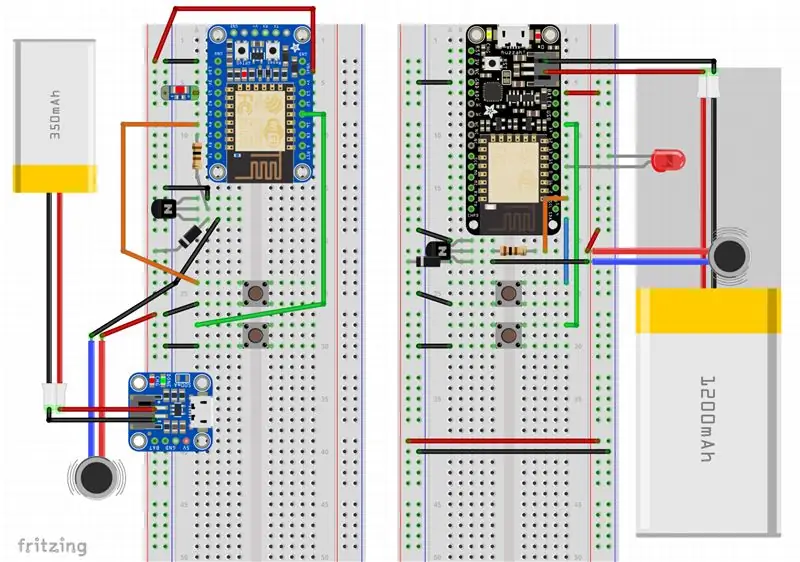
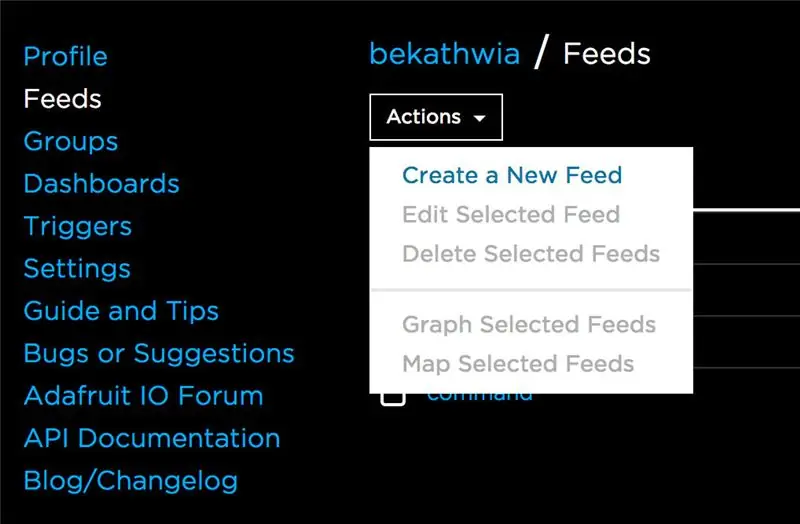
Kretsen för detta projekt använder ett ESP8266 wifi -chip, antingen i en Huzzah wifi breakout board eller Adafruit Feather Huzzah board. Om du använder breakout -kortet krävs också en FTDI -kabel för att programmera kortet och en lipoladdare för att lägga till batteriström. Läs noggrant produktdokumentationen med ditt valda kort för att bättre förstå dess pinouts och specialfunktioner. Det kan vara möjligt att använda andra ESP9266 -kort för detta projekt, men jag har inte provat dem.
Kretsscheman för båda versionerna finns ovan. Båda kretsarna ansluter tryckknappar genom marken till stiften 4 och 14, en lysdiod ansluten till stift 15 och en transistorkrets som driver en liten vibrerande motor ansluten till stift 5.
Innan du kan programmera ESP8266 -kort med Arduino måste du lägga till kortstöd till programvaran. Använd styrelseshanteraren för att lägga till stöd för dessa kort och ladda upp ett blinkningsprogram innan du fortsätter. Kom ihåg att med Huzzah breakout -kortet måste du använda en kombination av knapptryckningar för att sätta kortet i bootloader -läge innan du laddar upp ny kod.
Bygg din krets på en lödlös brödbräda enligt diagrammet.
Skapa ett nytt flöde i ditt Adafruit IO -konto som heter "kommando". Hitta din AIO -nyckel (på sidan Inställningar).
Ladda ner projektkoden som bifogas detta steg och öppna den med Arduino IDE, uppdatera sedan inställningarna i config.h för att matcha ditt Adafruit IO användarnamn och nyckel samt ditt wifi -nätverksnamn och lösenord. Se till att du har Arduino -biblioteken "Adafruit IO Arduino" "ArduinoHttpClient" och "Adafruit MQTT" installerade. Ladda sedan upp koden till ditt kort.
Steg 3: Awl Through the Middle

Klipp ut en bit robust konstbräda för att matcha din shadowbox -ram (min är 4x6 tum) med hjälp av en metalllinjal, skärmatta och verktygs-/hantverkskniv. Var försiktig så att du inte skär fingrarna! Pierce med en syl i det övre mellersta området och vicka syl för att öppna hålet till cirka 3/16 tum (4-5 mm). Detta gör att mini-vibrationsmotorns ledningar kan passera genom brädet.
Steg 4: Sår upp som en vår
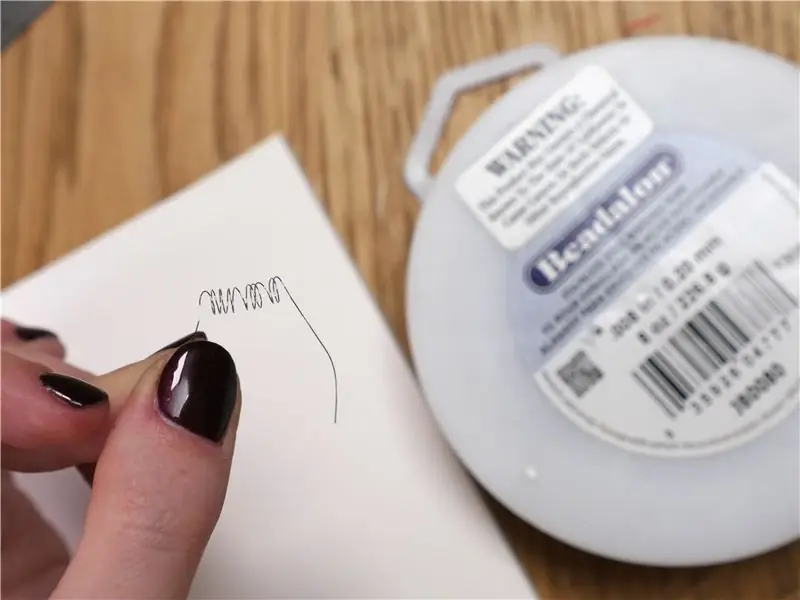

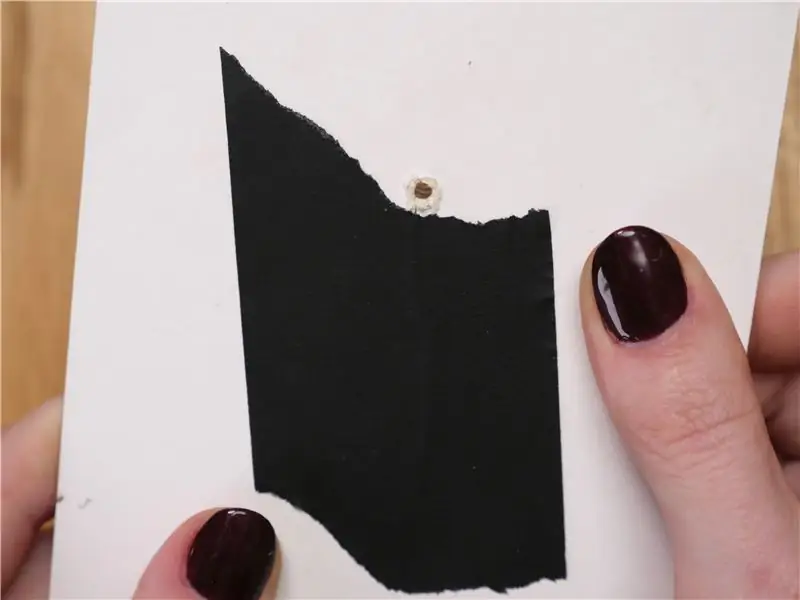
Tricket för att få pappershjärtat att vifta är att montera det på något som lätt kan röra sig, som en fjäder. Använd en tunn tråd för att skapa en spole genom att linda runt ett ätpinne eller liknande litet föremål. Lämna svansar i båda ändarna av fjädern och trä en genom hålet i brädet. Tejpa den på baksidan för att hålla fjädern på plats.
Om du inte har en lämplig tråd, improvisera med vad du har. Kanske kan en liten blixtlås, hårspänne eller annat föremål ersättas med monteringsfjädern.
Steg 5: Paper Heart



För att göra lager i mjukpappershjärta syr du en raksöm genom ett nytt, fortfarande vikat paket silkespapper. Vik längs den sydda linjen och skissa ut en halvhjärtform med en penna, klipp sedan ut formen och fäll ut hjärtat. Rensa upp alla grova kanter med din sax.
Steg 6: Ansluten genom ledningar


Förläng räckvidden för din motors ledningar genom att lödda på bitar av strängad tråd och isolera anslutningarna med värmekrympslang. Gör samma sak med en LED.
Steg 7: Dancing Heart


Trä motorns trådar genom fjädern (kollapsar den först kan hjälpa) och hetlim den på fjäderns trådsvans och baksidan av ett pappershjärta, dubbelkolla att tråden inte överbryggar motorns elektriska anslutningar. Anslut motorn till din brödbräda -prototyp och aktivera motorn för att testa att den är fjädrande. Justera fjäderns eller trådens längd tills önskad rörelse uppnås.
Steg 8: Bakgrundsbelyst med kärlek


Jag valde att belysa brädan bakom mitt pappershjärta genom att hetlimma en liten LED -paljett på baksidan av motorn, men du kan placera din LED var du vill eller utelämna det helt.
Steg 9: Batteridriven


Under prototypning drev jag mina brödbrädkretsar via USB -kabeln som jag använde för att programmera dem. För att gå över till en mer slutgiltig design ville jag lägga till lipolybatteri/laddning så att alla valentiner kunde flyttas runt huset och hanteras utan att behöva vara inkopplad 100% av tiden. På Feather Huzzah måste strömanslutningen flyttas till BAT -stiftet, om det inte redan fanns. Vid Huzzah -breakout ansluts ström till stiftet märkt VBat, och en extra laddningskort krävs för lipolybatterier (anslut BAT till + och GND till -).
Denna design är inte avsedd att ha en på/av -omkopplare, utan snarare att vara inkopplad för det mesta och sitta på ditt skrivbord eller vägg. Om du vill kunna växla ström till enheten lägger du till en omkopplad USB -kabel till ditt Feather Huzzah -kort eller lägger till en omkopplare mellan GND- och EN -stiften för att stänga av wifi -kortet. Om du använder Huzzah breakout -kortet kan du avbryta en av dina strömkablar med en taktil på/av -omkopplare.
Steg 10: I sin slutliga form


Börja lödning av din sista krets på ett perma-proto-kort. Om du använder Huzzah -breakout, dubbelkolla att programmeringsrubrikerna inte kommer i kontakt med de ledande plattorna på kretskortet.
Steg 11: Med filtknappar



Jag har haft dessa filtknappar i flera år och har aldrig hittat någon bra användning förrän nu! Jag hade använt en tovningsnål och ulltråd för att omsluta tillfälliga tryckknappar i suddig nålfilt. Oavsett vilka knappar du använder, löd dem på kretskortet med ett bekvämt avstånd.
Steg 12: Baserat på din egen arbetsprototyp


Som jag nämnde i Supplies -steget rekommenderar jag starkt att duplicera en fungerande lödlös prototyp för brödbräda när du skapar sådana här projekt. Du kan verifiera dina kabelanslutningar mot både kretsschemat och din fungerande brödbräda, vilket minskar din troliga huva för att göra ett misstag. När jag lödde upp kretsen stoppade jag mycket noggrant komponenter nära varandra för att spara utrymme.
För att göra valentinen enklare att montera använde jag skruvplintar för strömanslutningar, som kommer genom baksidan av skugglådan. Om du använde ett Feather Huzzah -kort, passerar du helt enkelt batterikabeln och ansluter den till kortets JST -port.
Steg 13: Forma upp



Gör en torr passning för att se och markera hur kretskortet kommer att passa i ramen. Använd en varm limpistol för att göra avstånd i hörnen för att höja din krets lite. Detta för knapparna närmare framsidan av skuggboxen och ger också plats för ledningarna som går till ström, motor och LED.
Använd din syl för att skapa ytterligare ett hål, den här gången bakom dit ditt kretskort kommer att gå. Passera ström- och jordledningarna och ledningarna för motorn och LED.
Steg 14: In i en Shadowbox



Jag använde också plintar för att ansluta motorn och lysdioden, men lödning till brädet hade också fungerat bra. Jag monterade lipoly laddningskortet och batteriet på stödplattan och monterade skugglådan.
Enheten både skickar och tar emot kommandon från knapparna, så att du enkelt kan testa det genom att bara trycka på knapparna- hjärtat surrar och lyser när det tar emot kommandon från internet.
Steg 15: Utlöst av IFTTT
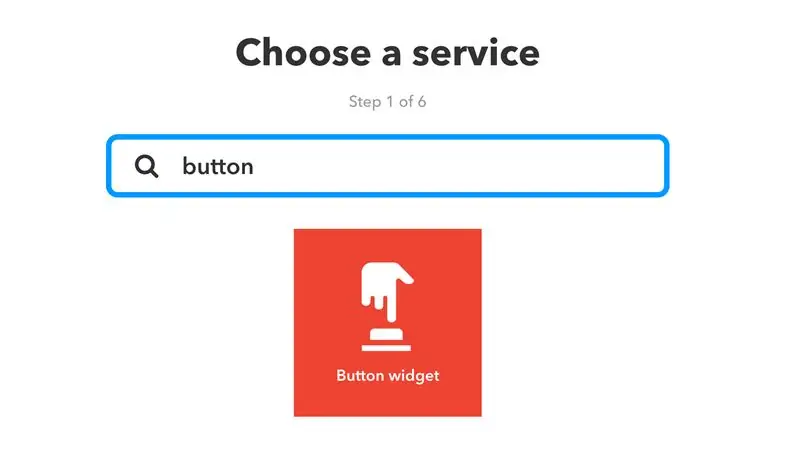
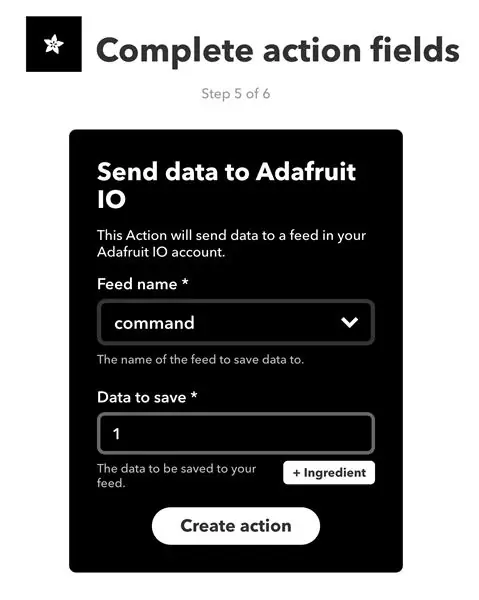
För att aktivera din alla hjärtans dag från din telefon eller för att automatisera din alla hjärtans dag utifrån din sociala medieaktivitet, fysiska plats och många fler åtgärder, skapa ett konto på IFTTT, en API -gatewaytjänst. Du kan sätta ihop ett enkelt recept som bidrar med kommandon till ditt Adafruit IO -flöde som styr valentinen.
Android/iOS -knappwidget: Skapa en ny applet och välj "Knappwidget" som utlösare. Välj Adafruit som utmatning och skicka nummer 1 eller 2 till "kommandot" -flödet på Adafruit IO. När du har sparat appleten lägger du till en ny IFTTT -widget på din mobila enhets startskärm. Jag gjorde två widgets, en för varje knapp på alla hjärtans dag.
Rekommenderad:
Rumstemperatur över internet med BLYNK ESP8266 & DHT11: 5 steg (med bilder)

Rumstemperatur över internet Med BLYNK ESP8266 & DHT11: Hej killar, idag kommer vi att göra en rumstemperaturmonitor som vi kan använda för att övervaka vårt rum var som helst i världen och för att göra det kommer vi att använda en BLYNK IoT -plattform och vi kommer att använda DHT11 för att läsa rumstemperaturen kommer vi att använda en ESP8266 för att
ESP8266 - Trädbevattning med timer och fjärrkontroll via Internet / ESP8266: 7 steg (med bilder)

ESP8266 - Trädbevattning med timer och fjärrkontroll Via Internet / ESP8266: ESP8266 - Bevattning fjärrstyrd och med tidtagning för grönsaksodlingar, blomsterodlingar och gräsmattor. Den använder kretsen ESP-8266 och en hydraulisk / elektrisk ventil för matning av bevattningsmedel. Fördelar: Låg kostnad (~ 30,00 US $) snabbåtkomst Kommandon över
Beating Heart LED Valentine Ornament: 7 steg (med bilder)

Beating Heart LED Valentine Ornament: I den här instruktionsboken ska jag visa dig hur jag har byggt en LED -prydnad för alla hjärtans dag som jag gav i present till min fru. Kretsen är inspirerad av en annan instruerbar: https: //www.instructables.com/id/Astable-Multivibr
Valentine's Vase Dazzler: 8 steg (med bilder)

Valentine's Vase Dazzler: Detta är en 3D -tryckt vas (med valfri 3d -tryckt ros) som är upplyst med adresserbara RGB -lysdioder. Det kan lysa olika färger och blekna mellan färger. Det finns tio olika färgeffekter du kan välja med en tryckknapp, och den har också en di
Webbstyrd Valentine: 8 steg (med bilder)

Webbstyrd Valentine: Med denna blandning av programvara och hårdvara kan du tända ett hjärtat prydat nattljus var som helst med internetåtkomst. Så oavsett om du kommer ihåg på jobbet, på ett café, hemma eller på din (webbaktiverade) mobiltelefon, kan du berätta för din valentine att du
